
Le PDF est un format de document couramment utilisé dans le monde professionnel et l’éducation. Il vous garantit la sécurisation de vos informations précieuses afin d’éviter les fuites de texte et d’images sensibles. Reportez-vous aux instructions ci-dessous pour supprimer des informations confidentielles sur PDF.
Meilleures façons de supprimer des informations confidentielles sur PDF
PDFfiller
Il s’agit d’un outil PDF en ligne qui vous permet de modifier, signer, protéger, partager des fichiers PDF et bien plus encore. La meilleure fonctionnalité de PDFfiller et également sa différence par rapport à ses concurrents sur le marché est qu’il offre différentes façons de télécharger un fichier. Vous pourrez effectuer une saisie d’URL, d’e-mails, de la recherche sur Google, de services cloud tiers et plus encore. Maintenant, suivez les étapes ci-dessous pour supprimer des informations confidentielles sur PDF en ligne avec PDFfiller.
- Sur votre ordinateur, accédez au site principal de PDFfiller ;
- Ensuite, téléchargez votre fichier PDF ;
- Cliquez sur « More » en haut et sélectionnez « Blackout » pour supprimer les informations.
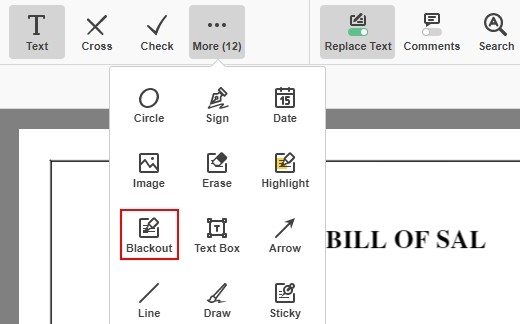
- Une fois cela fait, appuyez simplement sur le bouton « Done » et enregistrez ou partagez le document.
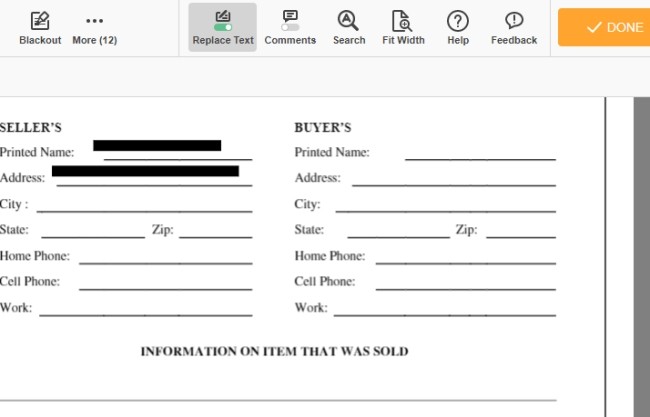
Remarque :
PDFfiller peut non seulement être utilisé sur ordinateurs, mais il a également une application qui contient une fonction d’interdiction. Et l’interface de l’application ressemble à la version en ligne, vous n’aurez donc aucune difficulté à utiliser l’application.
Adobe Acrobat Pro DC
Adobe a non seulement développé le format PDF, mais a également sorti une série de programmes professionnels pour éditer et visualiser les PDF. Adobe Acrobat Pro DC en fait partie. Cette application est disponible sur votre PC Windows et Mac. Commençons à supprimer des informations confidentielles sur PDF avec Adobe Acrobat Pro DC.
- Ouvrez votre PDF avec le programme Adobe ;
- Cliquez sur « Outils » et choisissez « Biffer » ;
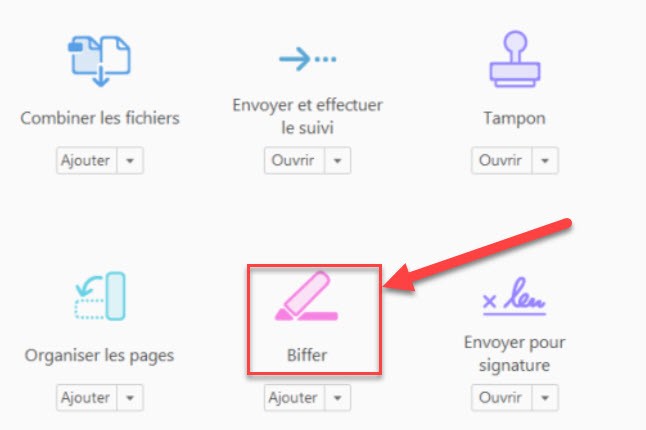
- Appuyez sur le bouton « Marquer pour la rédaction » puis choisissez ce que vous souhaitez supprimer. Vous pouvez même supprimer une ou plusieurs pages ;
- Allez sur « Appliquer » pour appliquer la rédaction puis enregistrez le document.
PDF Zorro
Le dernier mais non le moindre est PDF Zorro. Tout comme les deux outils mentionnés ci-dessus, cet outil en ligne contient également de nombreuses fonctionnalités d’édition et de gestion des PDF. Vous pouvez également l’utiliser pour supprimer des informations confidentielles sur PDF. Vous n’avez pas besoin d’installer quoi que ce soit ou de vous connecter au site Web, mais vous pouvez utiliser l’application. Les fichiers téléchargés sur cette application Web sont sécurisés car ils seront supprimés après la procédure.
- Sur votre navigateur, visitez son site officiel ;
- Appuyez sur le bouton « Upload » ou déposez simplement le fichier que vous souhaitez supprimer dans le programme ;
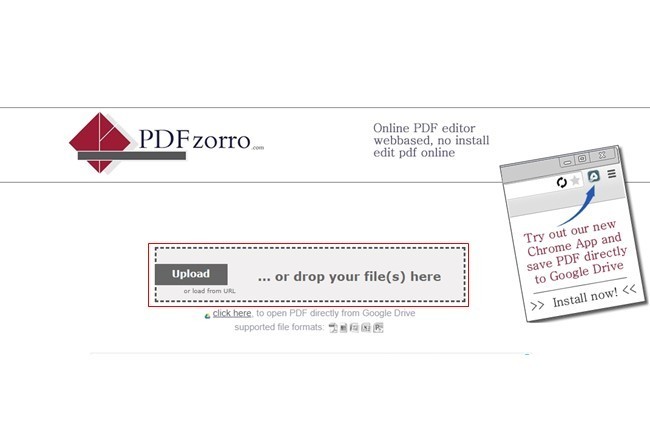
- Une fois téléchargé, cliquez sur « Upload complete » ;
- Sélectionnez une page qui doit être caviardée. Cliquez ensuite sur « Rect. ». Sur le côté gauche de la page, faites glisser pour noircir le contenu ;
- Après avoir supprimé les informations au format PDF, cliquez sur le bouton « Save » puis sur le bouton « Finish / Download » pour obtenir le fichier.
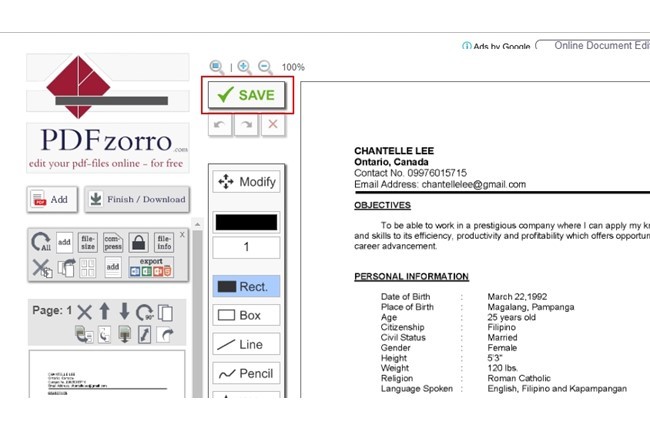
Ce site propose de nombreuses fonctions d’édition de PDF, cependant, il fonctionne un peu lentement et propose trop d’étapes pour permettre aux utilisateurs de terminer la gestion d’un fichier, ce qui, selon nous, pourrait être amélioré par les développeurs.
Conseils pour protéger les fichiers PDF
Outre la suppression de PDF pour protéger les données importantes, il existe d’autres solutions que vous pouvez utiliser pour empêcher la copie et la modification de vos documents.
Pour ce faire, vous pouvez utiliser un éditeur PDF pour le faire, et nous prenons ici ApowerPDF comme exemple. Téléchargez-le et vérifiez les méthodes ci-dessous.
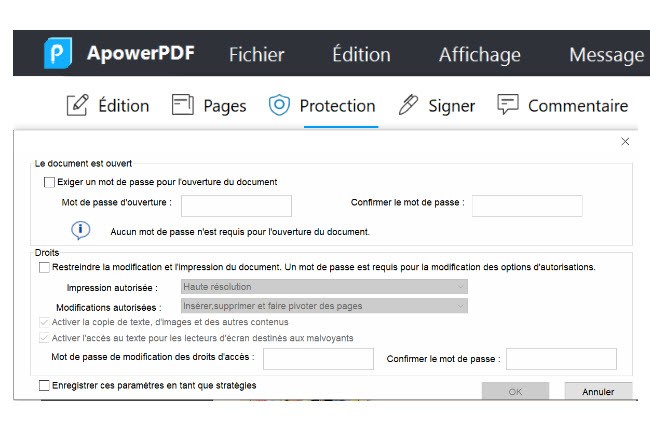
- Ajoutez le mot de passe de déverrouillage. Sur l’interface de ApowerPDF, allez dans « Protection » – « Crypter avec le mot de passe » pour saisir le mot de passe dans la section « Document ouvert ». Une fois défini, confirmez et enregistrez le fichier PDF. De cette façon, d’autres personnes ne pouvaient pas ouvrir votre document uniquement lorsque vous leur fournissez le mot de passe d’ouverture.
- Chiffrer avec un mot de passe d’autorisation. Des personnes étrangères ne pourront effectuer les actions spécifiques sur le fichier PDF que vous leur permettez de faire, si vous définissez un mot de passe d’autorisation. Cela signifie qu’ils peuvent ne pas être en mesure de modifier ou de copier le contenu de votre fichier PDF. Pour ce faire, allez également dans « Crypter avec le mot de passe » sous l’onglet « Protection », puis définissez le mot de passe d’autorisation dans la section « Autorisations ». De plus, vous devez enregistrer le document, puis les paramètres seront appliqués.
Vous pouvez même ajouter le mot de passe d’ouverture ainsi que le mot de passe d’autorisation à un PDF.
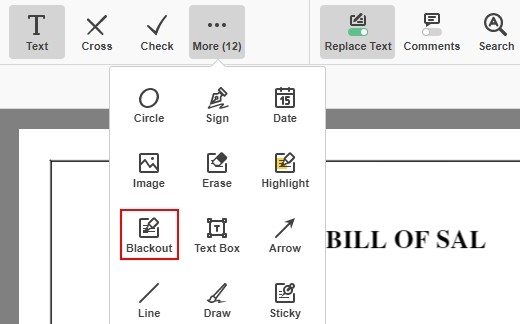
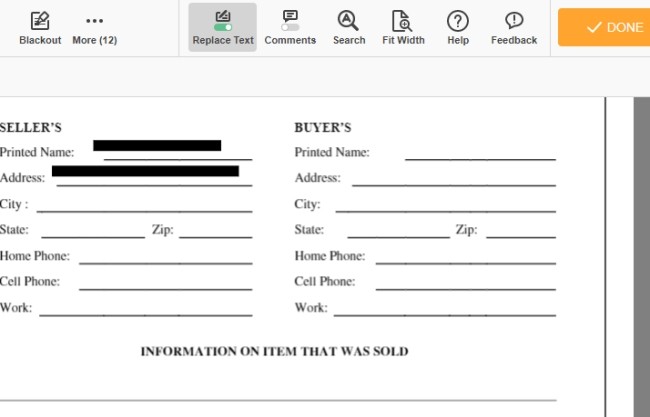
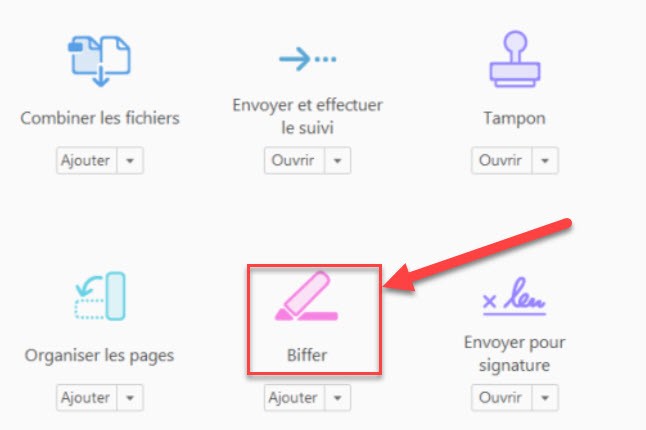
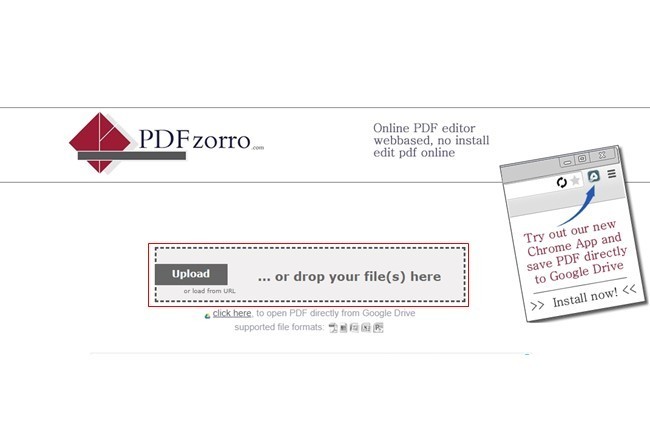
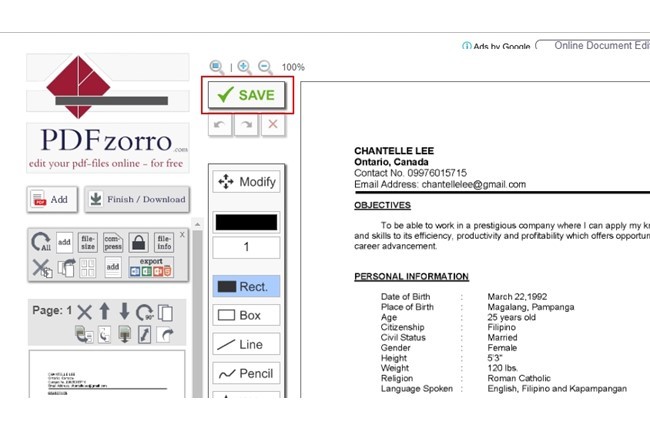
Laissez un commentaire